Windows
So sánh sự khác nhau giữa các phiên bản Windows 10
Windows 10 là một hệ điều hành máy tính cá nhân, được phát triển và ra mắt bởi Microsoft. Hệ điều hành này được giới thiệu vào 30 tháng 9 năm 2014 trong chương trình Build 2014, và đã được phát hành chính thức vào ngày 29 tháng 7 năm 2015. Không giống như những phiên bản trước của Windows, Microsoft đã gắn nhãn Windows 10 như là một “dịch vụ”, thu được cập nhật tính năng liên tục. Kể từ khi được ra mắt cho đến nay, đã có ít nhiều các phiên bản Windows 10 được trình làng thị trường. Nếu bạn là người mới sử dụng Windows 10 chắc hẳn sẽ thấy khá “ngợp” và muốn tìm hiểu về các bản cập nhật. Bài viết này sẽ mang ra cho bạn những so sánh cơ bản về các phiên bản của Windows 10 để bạn có nhìn tổng quát hơn.
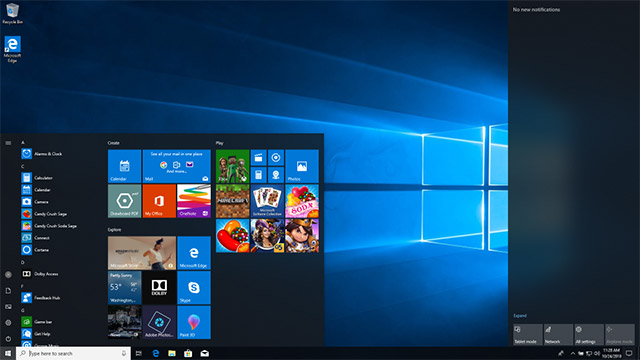
Bảng so sánh giữa những phiên bản Windows 10
Với bảng so sánh các phiên bản Windows 10, bạn có thể thấy rõ các tính năng bổ trợ về mặt phần cứng và phần mềm cụ thể mà những phiên bản không giống nhau của hệ điều hành Windows 10 đã đưa ra.
|
Windows 10 Home |
Windows 10 Pro Xem thêm: dich vu ve sinh laptop quan 12 PCI cài win tận nơi quận 8 PCI cai lai win gia re quan 7 PCI
|
Windows 10 Enterprise |
Windows 10 Education |
|
|
Kiến trúc |
32 bit & 64 bit |
32 bit & 64 bit |
32 bit & 64 bit |
32 bit & 64 bit |
|
Mô hình cấp phép |
OEM & Bán lẻ |
OEM & Bán lẻ và con số lớn |
Cấp phép số lượng lớn |
Cấp phép con số lớn |
|
N Edition? |
Có |
Có |
Có |
Có |
|
RAM tối đa |
4GB (32bit) 128GB (64bit) |
4GB (32bit) 512GB(64bit) |
4GB (32bit) 512GB(64bit) |
4GB (32bit) 512GB(64bit) |
|
Continuum |
Có |
Có |
Có |
Có |
|
Cortana |
Có |
Có |
Có |
Có |
|
Mã hóa thiết bị phần cứng (Hardware Device Encryption) |
Có |
Có |
Có |
Có |
|
Microsoft Edge |
Có |
Có |
Ngoại trừ LTSB |
Có |
|
Đăng nhập tài khoản Microsoft |
Có |
Có |
Có |
Có |
|
Quản lý thiết bị di động (Mobile Device Management) |
Có |
Có |
Có |
Có |
|
Virtual Desktop (desktop ảo) |
Có |
Có |
Có |
Có |
|
Windows Hello |
Có |
Có |
Có |
Có |
|
Assigned Access 8.1 |
Không |
Có |
Có |
Có |
|
BitLocker và EFS |
Không |
Có |
Có |
Có |
|
Lưu trữ doanh nghiệp (Business Storage) |
Không |
Có |
Có |
Có |
|
Current Branch for Business (CBB) |
Không |
Có |
Có |
Có |
|
Active Directory Member |
Không |
Có |
Có |
Có |
|
Bảo vệ dữ liệu doanh nghiệp (Enterprise Data Protection) |
Không |
Có |
Có |
Có |
|
Chế độ Internet Explorer doanh nghiệp (EMIE) |
Không |
Có |
Có |
Có |
|
Hyper-V |
Không |
Chỉ có 64bit |
Chỉ có 64bit |
Chỉ có 64bit |
|
Azure AD Member |
Không |
Có |
Có |
Có |
|
Danh mục riêng tư (Private Catalog) |
Không |
Có |
Có |
Có |
|
Kết nối máy tính từ xa |
Chỉ máy khách |
Máy chủ và máy khách |
Máy chủ và máy khách |
Máy chủ và máy khách |
|
Windows Update dành riêng cho doanh nghiệp |
Không |
Có |
Có |
Có |
|
AppLocker |
Không |
Không |
Có |
Có |
|
BranchCache |
Không |
Không |
Có |
Có |
|
Credential Guard |
Không |
Không |
Có |
Có |
|
Device Guard |
Không |
Không |
Có |
Có |
|
DirectAccess |
Không |
Không |
Có |
Có |
|
Start Screen Control (với GPO) |
Không |
Không |
Có |
Có |
|
Kiểm soát dùng thử người dùng |
Không |
Không |
Có |
Có |
|
Windows to Go |
Không |
Không |
Có |
Có |
|
Long Term Servicing Branch (LTSB) |
Không |
Không |
Có |
Không |
|
Nâng cấp tại chỗ từ Pro sang Enterprise |
Không |
Có |
Có |
Không |
|
Nâng cấp tại chỗ từ Home hoặc Pro sang Education |
Có |
Có |
Không |
Có |
|
Windows 10 Home |
Windows 10 Pro |
Windows 10 Enterprise |
Windows 10 Education |
Các thông tin cần nắm được trong bảng
32 bit & 64 bit
Trong Windows 10 có hai loại chip giải quyết (CPU) chính là 32-bit và 64-bit. Loại CPU này sẽ có vai trò thay đổi hiệu suất tổng thể của máy tính và nó cũng sẽ xác định loại ứng dụng nào có thể được sử dụng trên hệ thống. Ví dụ: một máy tính có CPU 32 bit sẽ không thể chạy được phiên bản hệ điều hành 64 bit. Mặt khác, một máy tính với CPU 64 bit có thể xử lý tốt cả 2 phiên bản của hệ điều hành nhưng nếu được cài một hệ điều hành 32-bit, nó sẽ không thể đạt được năng suất tối đa. Một thanh ghi CPU sẽ lưu giữ các địa chỉ bộ nhớ, đó là cách CPU truy cập dữ liệu từ RAM (bộ nhớ vật lý). Sự khác biệt chính là ở chỗ CPU 64 bit cũng có thể truy cập 2^64 địa điểm bộ nhớ (khoảng 18 tỷ GB RAM), trong khi CPU 32 bit có thể truy cập 2^32 địa chỉ bộ nhớ (4GB RAM). Do đó, CPU 64 bit có thể kết thúc được rất nhiều phép tính hơn CPU 32 bit trong một giây, vì vậy nó cũng sẽ cung cấp tốc độ và hiệu quả giải quyết cao hơn rất nhiều.

Mô hình cho phép
Bán lẻ (retail): Mô hình cấp phép này được gọi là mặt hàng đóng gói đầy đặn (Full Packaged Product – FPP), hay còn được xem là “bản sao đóng hộp” được mua từ những cửa hàng công nghệ hoặc từ các cửa hàng trực tuyến của Windows. Loại giấy phép này sẽ được 1 khóa cấp phép (khóa mặt hàng – product key). Bạn hoàn toàn có thể sử dụng khóa này trên một máy tính khác nếu bạn muốn.
OEM (Original Equipment Manufacturer): Đây là loại giấy phép sử dụng được nhà sản xuất hệ thống cung cấp. Đúng theo tên thường gọi của mình, loại giấy phép này sẽ không có không có product key và bạn cũng sẽ chẳng thể sử dụng nó trên một máy tính khác. Ngoài ra, nếu phiên bản Windows này là Windows 8 hoặc Windows 10, product key sẽ được nhúng vào chip ứng dụng UEFI ngay từ đầu.
Số lượng lớn (volume): Loại giấy phép đây là loại giấy phép theo thể chế, chẳng hạn như cấp cho các trường học và văn phòng Chính Phủ, cơ quan, tổ chức. Các giấy phép sử dụng này không có giá trị mua bán và có hỗ trợ các mục tiêu sử dụng phổ biến. Điều này còn có nghĩa là Windows sẽ được thể được kích hoạt trên nhiều máy tính với chỉ một khóa cấp phép duy nhất.
- Danh sách key Windows mặc định từ Microsoft
N Edition
Phiên bản N – N Edition của Windows cho phép bạn chọn trình phát phương tiện và phần mềm cần thiết của riêng mình để quản lý và phát đĩa CD, DVD, cũng như các tệp phương tiện kỹ thuật số khác. Windows Media Player có thể được tải xuống miễn phí từ trang web chính thức của Microsoft.
Continuum
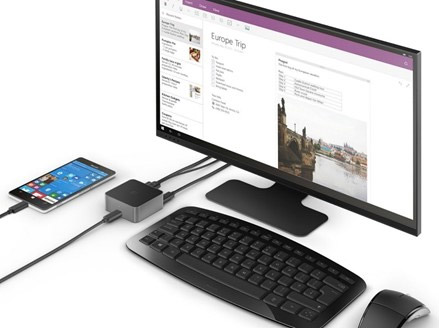
Continuum là một ứng dụng mới của Microsoft, cho phép bạn tiếp tục sử dụng điện thoại của mình bình thường trong trong lúc công chiếu nó sang một màn hình khác. Hoặc bạn có thể sử dụng điện thoại của mình như 1 chiếc PC.
Cortana
Cortana là một phần mềm thoại mới của Microsoft, nhập vai trò như một một trợ lý kỹ thuật số ảo.
- 18 câu lệnh có ích bạn nên thử với Cortana
Mã hóa thiết bị phần cứng (Hardware Device Encryption)
Với cấu hình phần cứng phù hợp, Windows 10 sẽ tự động mã hóa thiết bị, giúp bảo mật dữ liệu của khách hàng.
Microsoft Edge

Trình duyệt mới của Microsoft, an toàn hơn, ngoài ra cũng sẽ cung cấp cho bạn ghi chú trên các trang web.
Đăng nhập tài khoản Microsoft (Microsoft Account Log in)
Bạn đăng nhập bằng tài khoản Microsoft của mình.
Quản lý thiết bị di động (Mobile Device Management)
Công cụ này mang đến cho người dùng khả năng làm việc từ mọi lúc, khắp nơi với thiết bị di động của họ, cũng giống bảo quản dữ liệu của công ty, cá nhân, tổ chức.
Virtual Desktop
Cho phép người dùng có thể sử dụng các máy tính bàn riêng biệt, trong đó, mỗi máy tính để bàn lại có thể kể cả nhiều các ứng dụng khác nhau.
- Sử dụng Desktop ảo trên Windows 10 như ra sao?
Windows Hello:
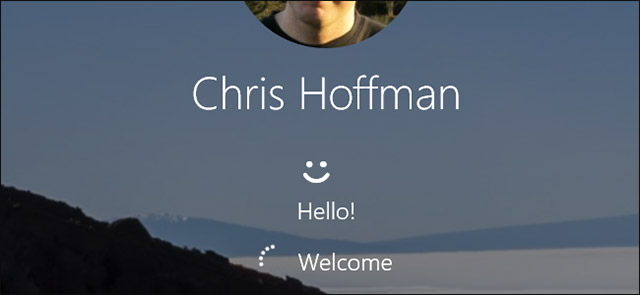
Windows Hello là 1 cách khác để người sử dụng có thể đăng nhập vào thiết bị bằng cách dùng sinh trắc học (nhận diện khuôn mặt, vân tay…)
- Sử dụng vân tay để đăng nhập Windows 10 như thế nào?
Assigned Access 8.1
Khi người sử dụng đăng nhập, phần mềm được chỉ định sẽ tự động chạy và người dùng sẽ không thể sử dụng bất kỳ phần mềm nào khác ngoài phần mềm này. Ngoài ra, Windows sẽ chuyển qua chế độ bị khóa và người dùng sẽ chẳng thể sử dụng bất kỳ lệnh tác vụ hệ điều hành nào bên phía ngoài phần mềm này.
BitLocker và EFS:
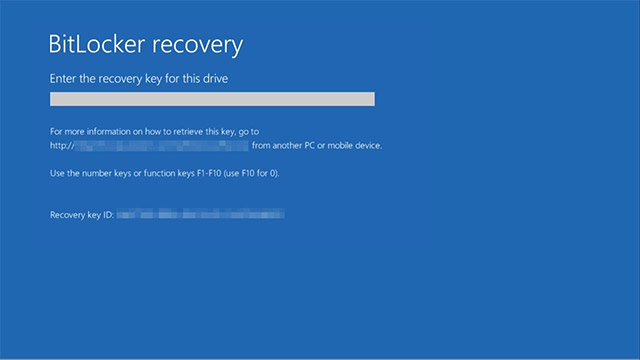
Đây là các phương thức mã hóa. BitLocker cung cấp khả năng mã hóa toàn bộ ổ đĩa. Bạn cũng có thể có thể mã hóa toàn bộ hệ thống hoặc ổ đĩa gắn ngoài. Nếu bạn mong muốn mã hóa các tập tin, bạn có thể tạo một thư mục nhóm dưới các hình thức của 1 hình ảnh đĩa ảo, và đặt các tập tin của bạn trong thư mục này. Còn phương thức EFS (Encrypting File System) sẽ mã hóa các tệp hoặc thư mục riêng lẻ thay vì mã hóa toàn bộ hệ thống.
Current Branch for Business
Current Branch là một loại hình dịch vụ mới cho phép Microsoft có thể mau chóng tiến hành các tính năng mới nhất được ban hành cho Windows 10 vào hệ điều hành này. Ví dụ, nếu bạn đang sử dụng Windows 10 và Microsoft thông báo rằng nó sẽ phát hành bản cập nhật mới cho người dùng Current Branch, nó sẵn sàng nhận bản cập nhật này trên hệ điều hành của bạn ngay cả bản cập nhật được phát hành.
Active Directory Member
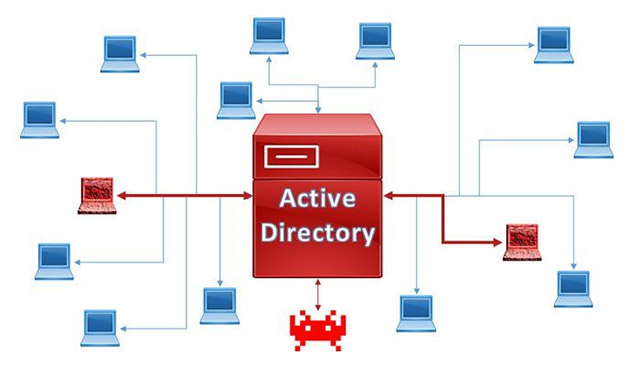
Active Directory là một dịch vụ thư mục được thiết kế bởi chính Microsoft, đặc biệt dành cho các hệ thống máy tính Windows Server và Client, giúp lưu trữ các thông tin như máy chủ, máy khách, người sử dụng và máy in. Với công cụ quản lý chính sách nhóm được tích hợp trong dịch vụ này, bạn cũng có thể áp đặt các có hạn khác nhau hoặc phân phối ứng dụng mong muốn từ một điểm duy nhất. Đây là một dịch vụ rất được ưa thích chính vì nó tạo điều kiện để người dùng cũng có thể tập trung vào việc khống chế và quản lý tài nguyên.
- Hướng dẫn cài đặt Active Directory trên Windows Server 2016
Bảo vệ dữ liệu doanh nghiệp (Enterprise Data Protection)
Đây là một giải pháp bảo vệ, bảo đảm an toàn cho cho các phòng CNTT theo loại hình BYOD (Bring Your Own Device – Sử dụng thiết bị cá nhân) đang trở nên rất phổ biến ở các công ty ngày nay.
Enterprise Mode Internet Explorer
Chế độ này cho phép quản trị viên tạo nên danh sách các trang web của công ty, tổ chức của mình.
Hyper-V: Đây là một trình tạo máy ảo.

Azure Active Directory
Công cụ này cung cấp xác thực và ủy quyền cho những ứng dụng, máy chủ tập tin, máy in… nhìn chung thì cũng tựa như như Active Directory, chỉ khác ở chỗ nó hoạt động dựa theo đám mây.
Danh mục riêng tư (Private Catalog)
Khi quản trị viên thêm một ứng dụng vào cửa hàng cá nhân, tất cả chuyên viên trong tổ chức đều có thể xem và tải xuống phần mềm đó.
Remote Desktop Connection (kết nối máy tính từ xa)
Công cụ này cung cấp kết nối đến máy tính của người sử dụng khác từ xa.
Windows Update for Business
Windows Update for Business cấp phép các quản trị viên CNTT đáp ứng cho các thiết bị Windows 10 trong tổ chức của họ luôn được cập nhật các tính năng bảo mật cũng như các tính năng Windows mới nhất bằng phương pháp kết nối trực diện các hệ thống này với dịch vụ Windows Update.
AppLocker
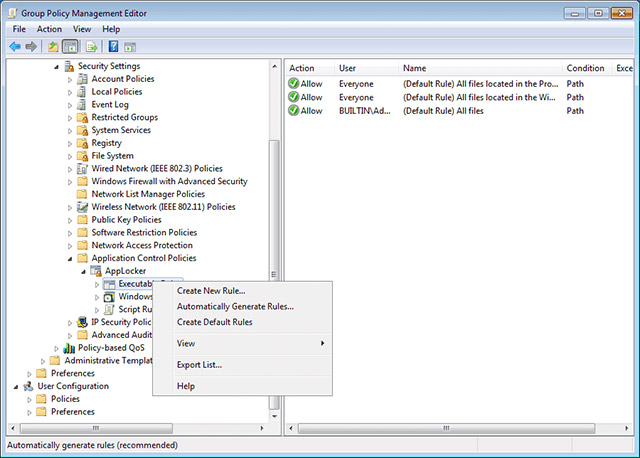
AppLocker là một công cụ giúp quản trị viên thiết lập những có hạn hướng tới đối tượng là người sử dụng của các ứng dụng và chương trình đã được cài đặt trong hệ điều hành. AppLocker sẽ thiết lập các hạn chế sử dụng theo những góc cạnh như nhà sản xuất, tên ứng dụng hoặc phiên bản của ứng dụng. Bạn cũng đều có thể định vị và chỉ định quy tắc, cũng giống tạo ngoại lệ cho các quy tắc này.
BranchCache
Đây là một băng thông với công nghệ cải tiến, được cung cấp cho các máy khách trong các văn phòng chi nhánh để truy cập vào nội dung cục bộ, thay vì phải thông qua mạng WAN.
Credential Guard
Credential Guard là một cách thức bảo quản ngăn chặn kiểu tiến công Pass-the-Hash bằng cách xa lánh và mã hóa cứng các hệ thống quan trọng.
Device Guard
Device Guard là một công nghệ mới được tạo ra sau khi Microsoft phối hợp các biện pháp bảo mật phần cứng và phần mềm, và sẽ không có sẵn trong những phiên bản trước của Windows. Với Device Guard, bất kỳ ứng dụng nào không có trong chính sách toàn vẹn mã – Code Integrity Policies (cho dù phần mềm đó không có hại) sẽ có coi là ứng dụng không đáng tin cậy và sẽ không được khởi chạy, tải hoặc sử dụng ngay khi khi bạn có quyền quản trị trên máy tính.
DirectAccess

DirectAccess là một tính năng mới cấp phép người sử dụng kết nối liền mạch với hệ thống mạng của công ty khi họ có quyền truy cập Internet. Với DirectAccess, các máy tính di động sẽ được thể được quản lý đơn giản hơn khi chúng có kết nối Internet, và trạng thái cũng giống chủ trương của hệ thống có thể được cập nhật nhanh chóng. Ngoài ra, người sử dụng DirectAccess cũng sẽ có thể truy cập vào tài nguyên công ty một cách an toàn (máy chủ e-mail, trang web mạng nội bộ, thư mục được chia sẻ, v.v.) mà chẳng cần đến kết nối VPN.
Start Screen Control
Công cụ này cung cấp cho người dùng các tùy chọn để tùy chỉnh màn hình Start, nếu bạn áp dụng nó cho tất cả màn hình Start, người sử dụng sẽ chẳng thể ghim, bỏ ghim hoặc gỡ cài đặt phần mềm từ màn hình Start nữa.
Kiểm soát dùng thử người dùng (User Experience Control)
Tính năng này được thiết kế dành riêng cho những thiết bị Kiosk và nó cung cấp các phương pháp để quản lý các truy cập vào Microsoft Store cũng như quảng cáo trên menu Start, thanh tác vụ và Cortana.
Windows to Go

Đây là một dạng hệ điều hành Windows “cầm tay” mà bạn cũng có thể mang theo bên mình và khởi động bất kể khi nào từ USB.
Long Term Servicing Branch
Đây là là một phiên bản Windows 10 hiếm khi được cập nhật và do đó sẽ không có Windows Store và trình duyệt Microsoft Edge.
Trên đây là bảng đối chiếu những công cụ và tính năng cơ bản xuất hiện trên các phiên bản khác nhau của Windows 10, cũng giống ý nghĩa của các công cụ, tính năng đó. Hy vọng các tin tức này còn có ích đối với bạn!
Xem thêm:
- 11 cách để khởi động trình theo dấu năng suất Performance Monitor trong Windows
- Cách thay đổi thời gian, ngày, tháng trong Windows 10?
- 4 cách để chạy phần mềm bằng quyền quản trị trong Windows
- Các lỗi trên những bản cập nhật Windows 10 mới nhất và cách khắc phục (cập nhật liên tục)
Từ khóa bài viết: windows, windows 10, cập nhận windows 10, so sánh phiên bản windows 10, tính năng windows 10, sử dụng windows 10, windows 10 update
Bài viết So sánh sự khác nhau giữa các phiên bản Windows 10 được tổng hợp sưu tầm và biên tập bởi nhiều user – Sửa máy tính PCI – TopVn Mọi ý kiến đóng góp và phản hồi vui lòng gửi Liên Hệ cho chúng tôi để điều chỉnh. Xin cảm ơn.


 Chuyên Nghiệp trong phục vụ với hơn 20 Kỹ thuật IT luôn sẵn sàng tới tận nơi sửa chữa và cài đặt ở Tphcm. Báo giá rõ ràng. 100% hài lòng mới thu tiền.
Chuyên Nghiệp trong phục vụ với hơn 20 Kỹ thuật IT luôn sẵn sàng tới tận nơi sửa chữa và cài đặt ở Tphcm. Báo giá rõ ràng. 100% hài lòng mới thu tiền.









